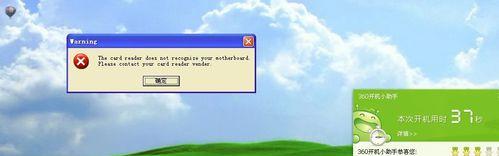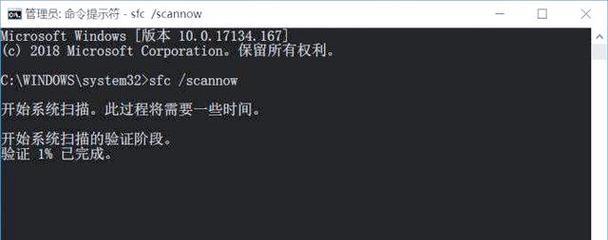电脑时间错误是我们在使用电脑时经常遇到的问题之一,它不仅令我们困惑,还可能导致一些应用程序无法正常运行。为何电脑时间总是错误?这个问题困扰着许多人。本文将为大家分析电脑时间错误的原因,并给出解决方法,希望能帮助大家解决这个烦恼。

操作系统问题导致的电脑时间错误
操作系统的错误设置是电脑时间错误的一个常见原因。例如,操作系统中的时钟设置可能出现了异常,导致电脑时间不准确。此外,操作系统的更新也可能对电脑时间产生影响,特别是在时间调整时出现问题。
硬件故障引起的电脑时间错误
硬件故障也是导致电脑时间错误的原因之一。例如,电池电量过低、CMOS电池失效或损坏等都可能导致电脑时间不准确。此外,主板上的晶体振荡器也可能因为老化或损坏而导致时间错误。

网络同步问题导致的电脑时间错误
电脑时间通常通过网络与服务器同步,一旦网络出现问题,电脑时间就会出现错误。例如,网络延迟、时间服务器故障等都可能导致电脑时间不准确。此外,时间同步设置的错误也可能导致电脑时间错误。
病毒或恶意软件引发的电脑时间错误
病毒或恶意软件可能会对电脑的时间设置进行篡改,以达到某种目的。例如,恶意软件可能会将电脑时间调整为一个错误的时间,以干扰用户的正常使用。定期检查和清理电脑中的病毒和恶意软件非常重要。
系统补丁和驱动程序更新引起的电脑时间错误
操作系统的补丁和驱动程序更新可能会对电脑时间产生影响。有时,安装了不兼容或有bug的补丁或驱动程序后,电脑的时间设置可能会出现错误。在安装这些更新之前,建议备份电脑数据,以防发生意外。

重新设置电脑时间的方法一
打开“控制面板”,选择“时钟、语言和区域”选项,点击“更改日期和时间”进行设置。在弹出的对话框中,您可以手动修改日期和时间,然后点击“确定”保存设置。
重新设置电脑时间的方法二
使用命令行工具也可以重新设置电脑时间。打开命令提示符,输入“nettime/set”,然后按下回车键即可将电脑时间设置为当前时间。
修复操作系统和驱动程序问题的方法
如果电脑时间错误是由操作系统或驱动程序引起的,可以尝试修复这些问题。可以使用系统自带的修复工具或者下载并安装最新的操作系统和驱动程序更新。
更换电池解决电脑时间错误
如果电脑时间错误是由电池电量低导致的,可以考虑更换电池。找到主板上的电池,将其取下并更换为新的电池,然后重新启动电脑,查看是否解决了时间错误的问题。
检查网络同步设置的方法
如果电脑时间错误是由于网络同步问题引起的,可以尝试检查网络同步设置。在“控制面板”中找到“日期和时间”选项,点击“互联网时间”选项卡,确保已勾选“自动与互联网时间服务器同步”。
定期检查病毒和恶意软件的方法
为了防止病毒和恶意软件对电脑时间进行篡改,建议定期检查和清理电脑中的病毒和恶意软件。使用可靠的杀毒软件进行全盘扫描,并定期更新病毒库以提高安全性。
备份数据以应对系统更新问题
在安装系统补丁和驱动程序更新之前,建议备份电脑数据。这样,即使出现意外问题,您也可以轻松恢复数据,同时避免了电脑时间错误的影响。
定期校准电脑时间的重要性
为了避免电脑时间错误带来的麻烦,定期校准电脑时间非常重要。可以每隔一段时间手动校准电脑时间,或者设置电脑自动与互联网时间服务器同步。
重启电脑解决电脑时间错误
有时,简单地重新启动电脑就可以解决电脑时间错误。重新启动可以使电脑重新加载时间设置并恢复正常。
电脑时间错误可能由多种原因引起,包括操作系统问题、硬件故障、网络同步问题、病毒或恶意软件等。要解决这个问题,我们可以采取一些方法,例如重新设置电脑时间、修复操作系统和驱动程序问题、更换电池、检查网络同步设置等。定期校准电脑时间也是非常重要的。通过这些方法,我们可以解决电脑时间错误,并提高电脑的正常使用体验。